
L'éditeur php Yuzai vous présentera comment convertir entre Word et Excel. Dans les logiciels de bureautique, Word et Excel sont des outils de traitement de documents couramment utilisés, et la conversion entre eux pose souvent des problèmes aux utilisateurs. Cependant, avec des opérations simples, vous pouvez facilement convertir des documents Word en tableaux Excel ou convertir des tableaux Excel en documents Word, rendant votre travail plus efficace et plus pratique. Ensuite, nous présenterons en détail ces deux méthodes de conversion pour vous aider à résoudre le problème de conversion.
Lors de la conversion d'un document Word en Excel, la méthode copier-coller est généralement utilisée, c'est-à-dire qu'il faut d'abord copier le tableau dans le document Word, puis le coller dans le tableau Excel. De plus, la conversion peut être effectuée via la fonction "Enregistrer sous".
Ce qui suit prend le tableau de l'image comme exemple : Tout d'abord, ouvrez le document Word qui doit être traité, puis cliquez sur l'option de menu « Fichier »
;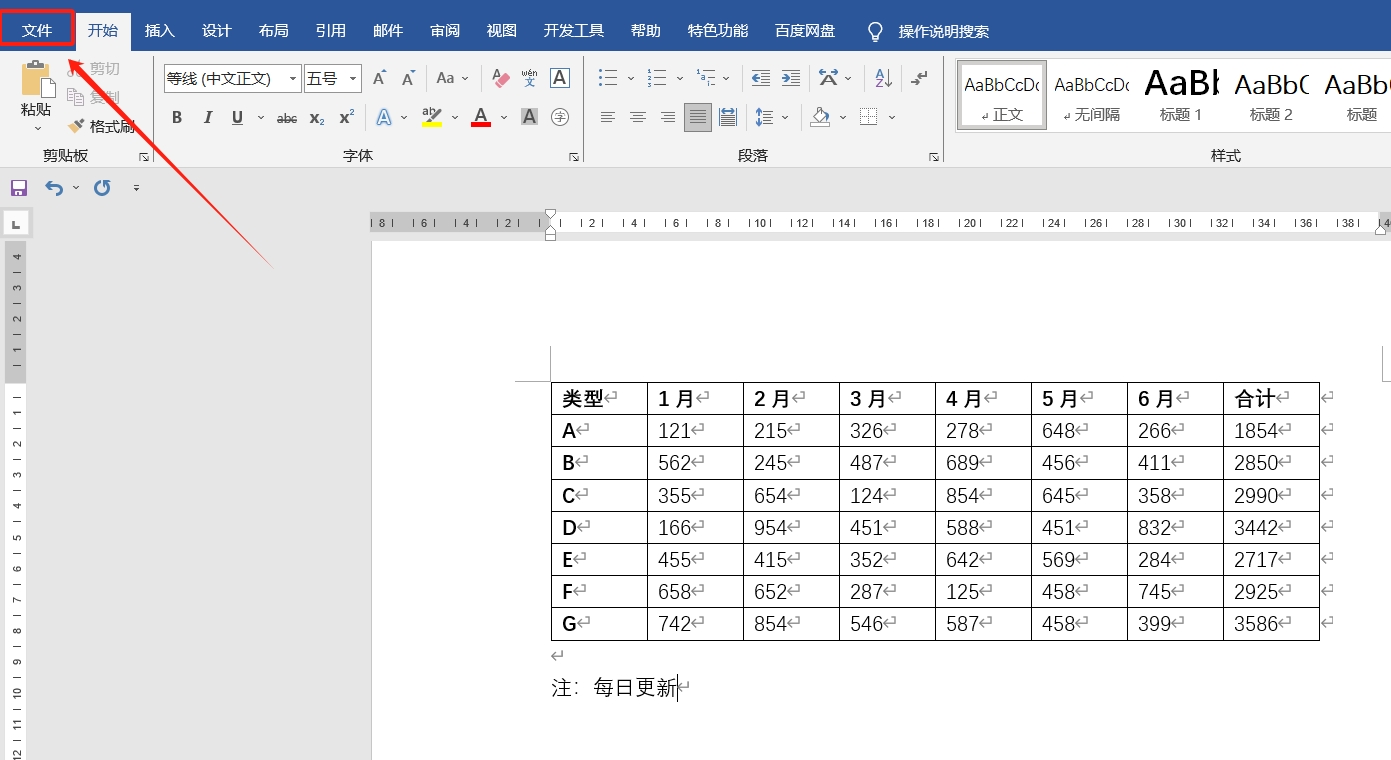
Cliquez sur « Enregistrer sous » dans la nouvelle interface et déterminez le chemin de sauvegarde sur la droite ;
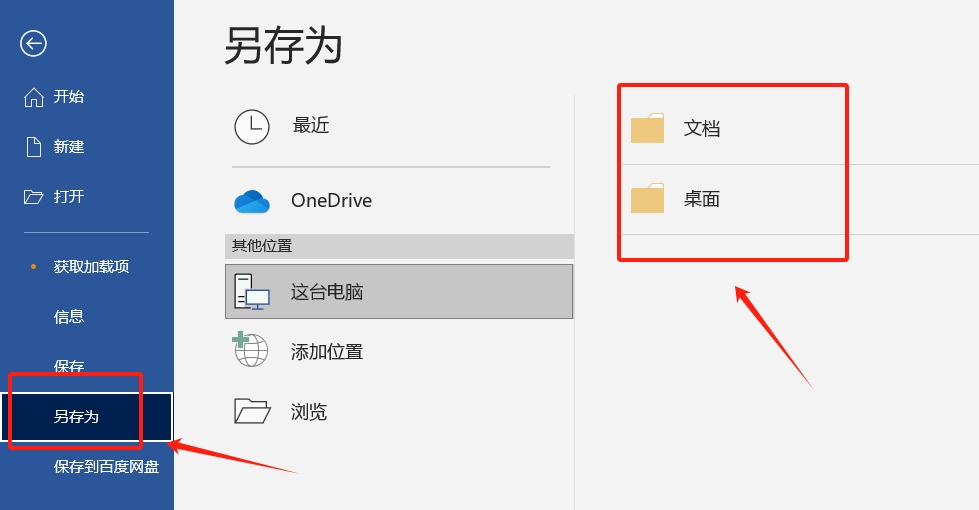
.htm ; .html) » dans la colonne « Enregistrer sous le type », puis cliquez sur « Enregistrer » ;
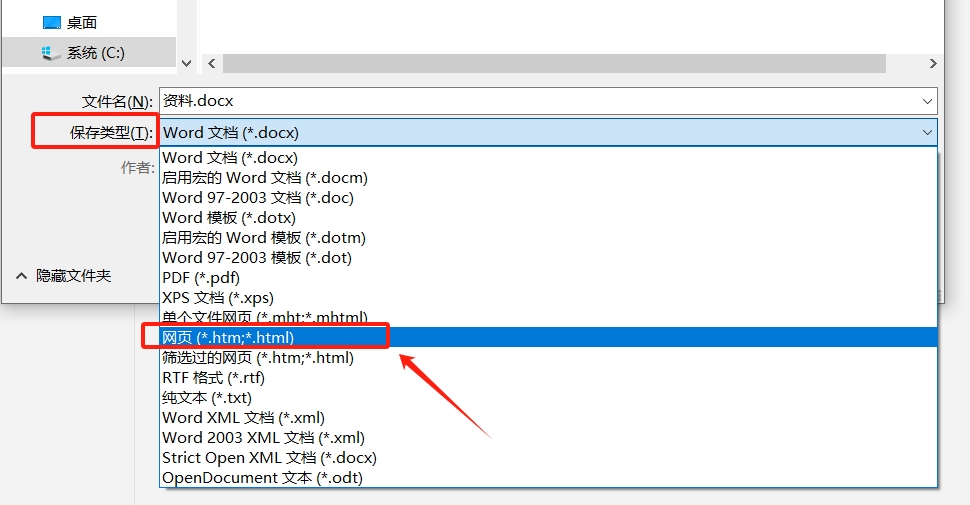
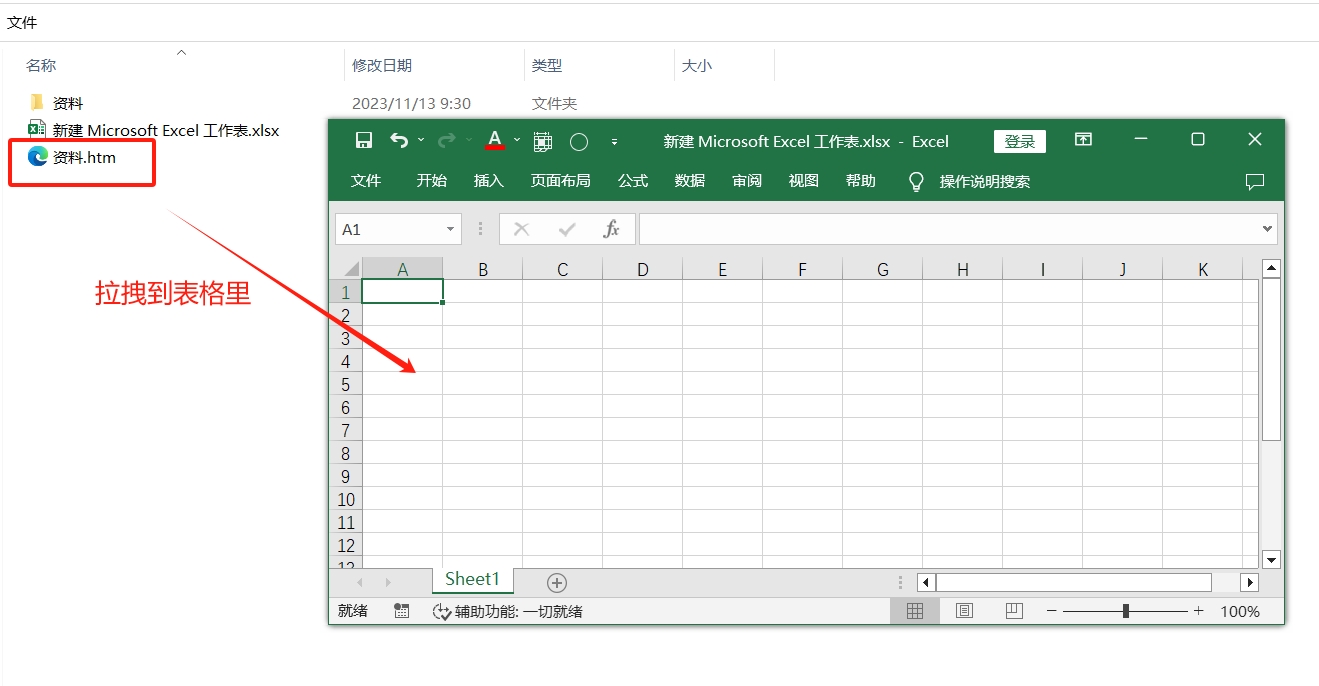
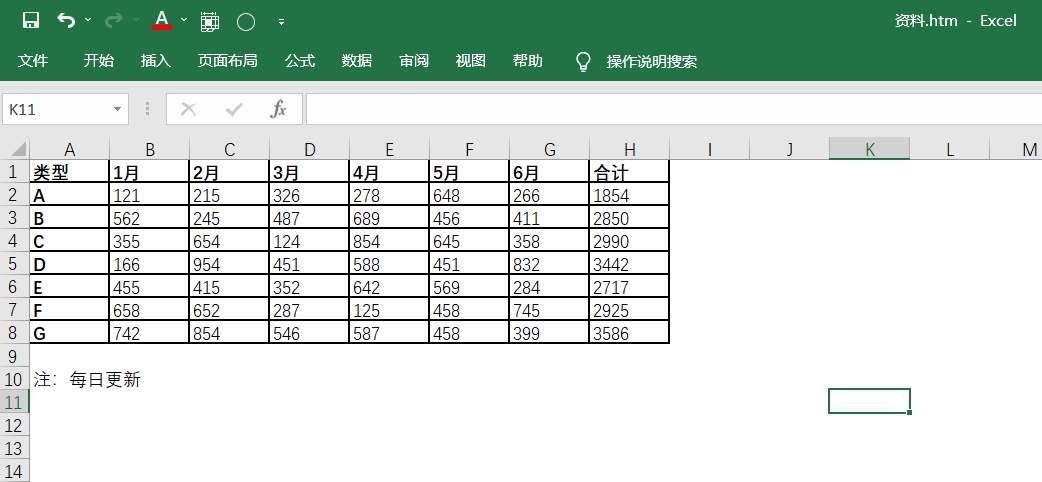
Parlons de la façon de convertir Excel en document Word.
Vous pouvez toujours utiliser la méthode copier-coller. Après avoir copié le contenu dans le tableau Excel, lors du collage dans le document Word, cliquez avec le bouton droit de la souris et sélectionnez « Conserver le formatage source » dans la liste « Options de collage ».
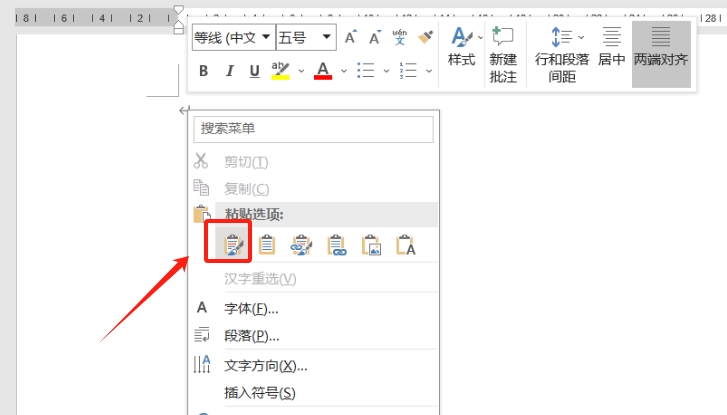
Vous pouvez cliquer sur le bouton droit de la souris pour vérifier. Si la plupart des options sont grises et ne peuvent pas être sélectionnées, cela signifie qu'elles sont protégées par des restrictions. Nous devons lever les restrictions avant de pouvoir copier le contenu.
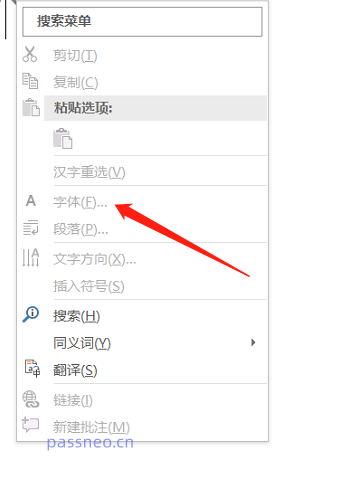
 La page "Restreindre la modification" apparaîtra alors. Cliquez sur "Arrêter la protection" ci-dessous et dans la boîte de dialogue contextuelle "Déprotéger le document", entrez le mot de passe initialement défini. Après avoir cliqué sur "OK", le "Restreindre la modification" de. le document Word sera Une fois publié, vous pourrez copier le contenu.
La page "Restreindre la modification" apparaîtra alors. Cliquez sur "Arrêter la protection" ci-dessous et dans la boîte de dialogue contextuelle "Déprotéger le document", entrez le mot de passe initialement défini. Après avoir cliqué sur "OK", le "Restreindre la modification" de. le document Word sera Une fois publié, vous pourrez copier le contenu.
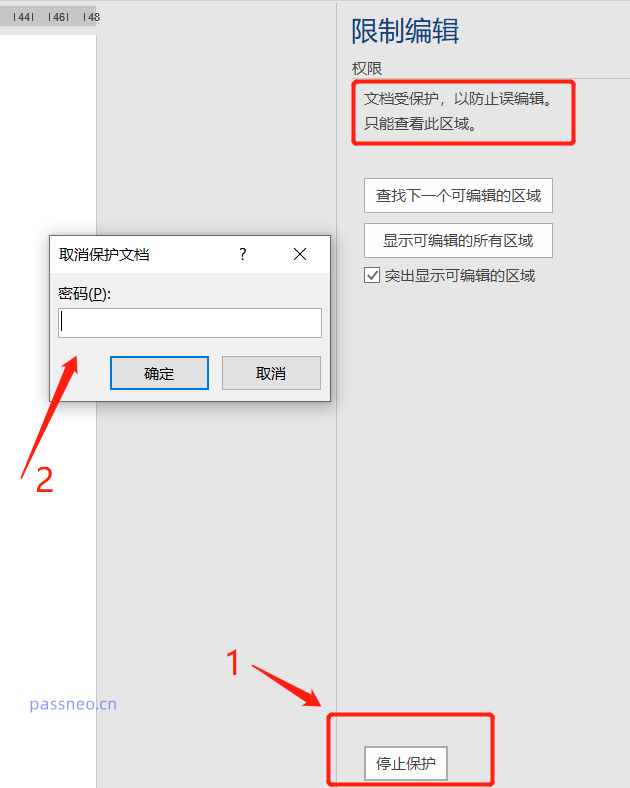
Bien sûr, si vous oubliez votre mot de passe, vous ne pouvez pas supprimer cette protection. Dans ce cas, nous pouvons utiliser des outils pour résoudre le problème. En prenant l'outil de récupération de mot de passe Pepsi Niu Word comme exemple, vous pouvez directement supprimer la « protection de restriction » des documents Word sans utiliser de mot de passe.
Après avoir sélectionné le module [Unrestriction] dans l'outil, importez ensuite le document Word.
Lien vers l'outil : Outil de récupération de mot de passe Pepsi Niu Word
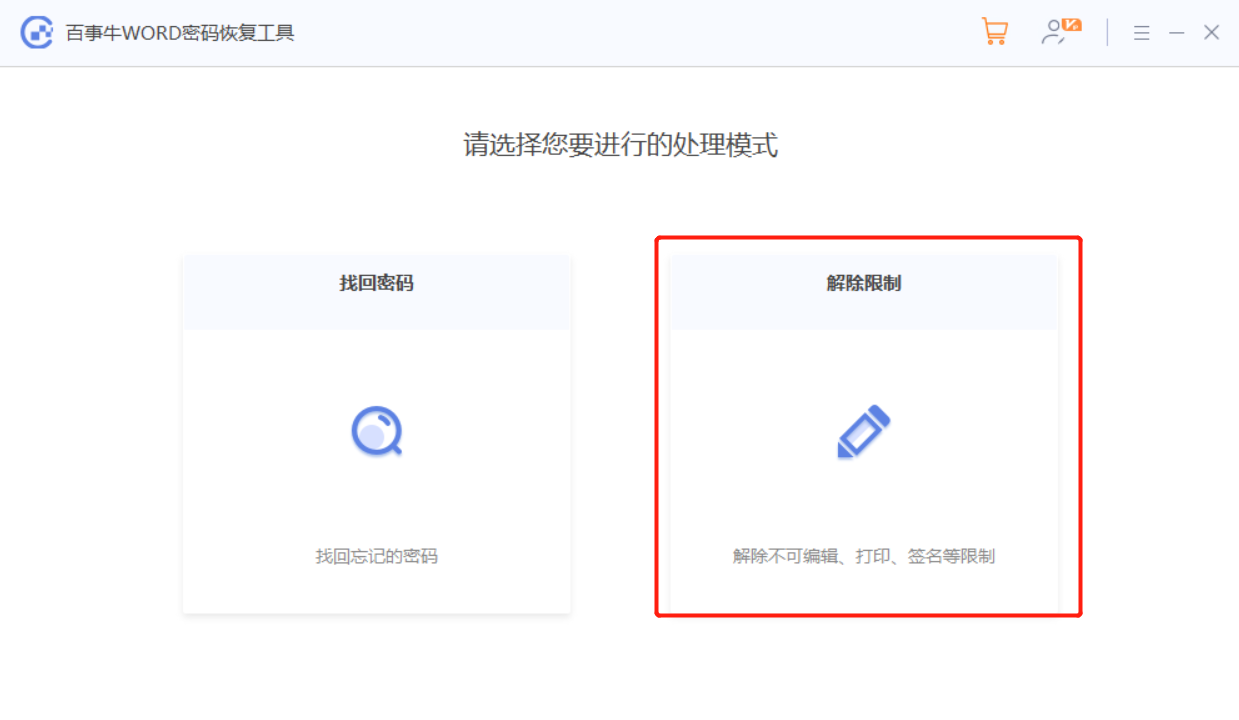
De même, si lors de la copie d'un tableau Excel, vous constatez que l'option "Copier" est facultative lorsque vous cliquez avec le bouton droit de la souris, mais que le contenu du tableau ne peut pas être sélectionné, cela signifie qu'Excel a été configuré pour une "protection par restriction", et vous devez lever la restriction avant de pouvoir copier.
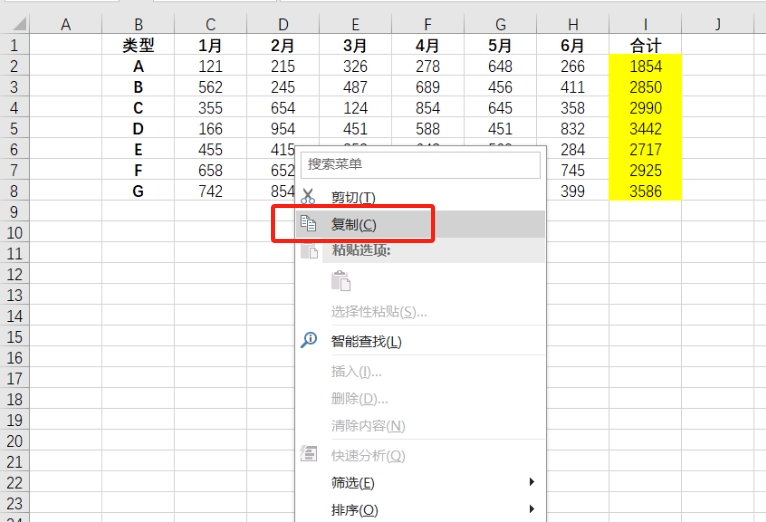 Cliquez simplement sur « Déprotéger la feuille de calcul » dans la liste d'options « Réviser » du menu Excel et entrez le mot de passe initialement défini dans la boîte de dialogue contextuelle pour supprimer les restrictions.
Cliquez simplement sur « Déprotéger la feuille de calcul » dans la liste d'options « Réviser » du menu Excel et entrez le mot de passe initialement défini dans la boîte de dialogue contextuelle pour supprimer les restrictions.

Si vous ne vous souvenez pas du mot de passe, nous pouvons également utiliser les outils Excel associés pour le résoudre. Par exemple, avec l'outil de récupération de mot de passe Pepsi Niu Excel, vous pouvez également importer le document Excel après avoir sélectionné le module [Sans restriction] dans l'outil.
Lien vers l'outil : Outil de récupération de mot de passe PepsiNiu Excel
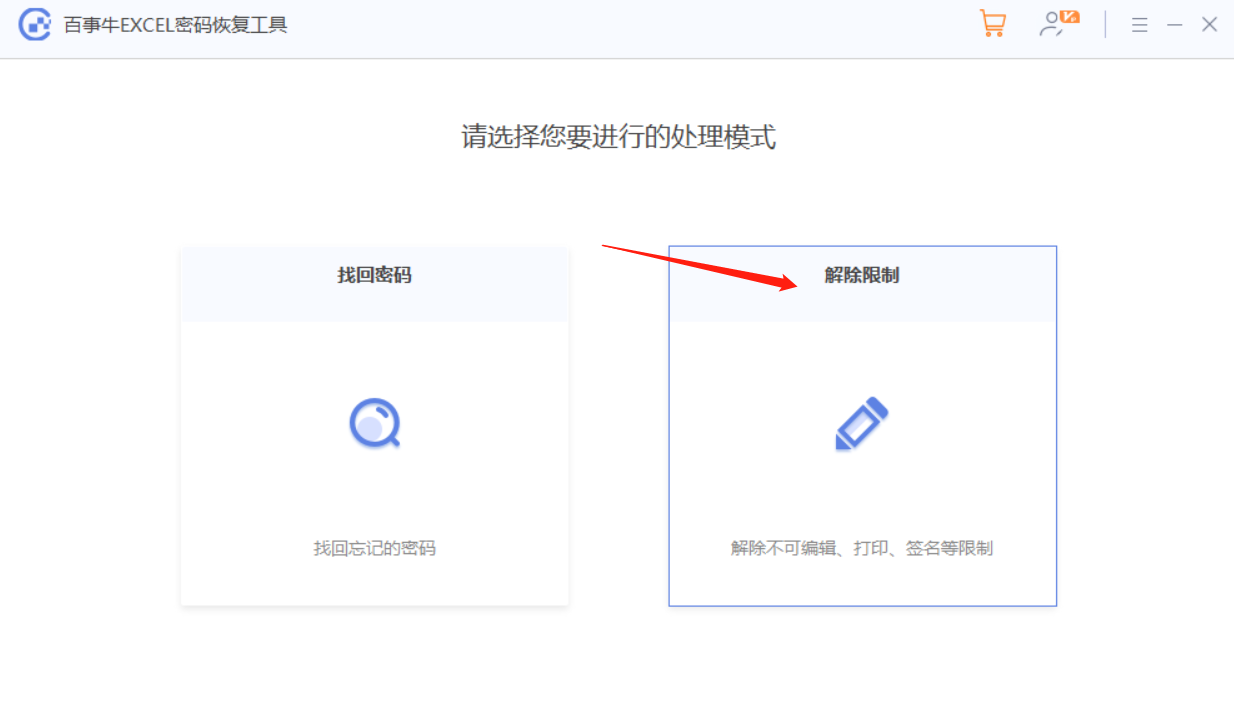
Ce qui précède est le contenu détaillé de. pour plus d'informations, suivez d'autres articles connexes sur le site Web de PHP en chinois!
 Tendances récentes du marché de Ripple
Tendances récentes du marché de Ripple
 Méthodes de réparation des vulnérabilités du système informatique
Méthodes de réparation des vulnérabilités du système informatique
 Quelles sont les méthodes pour changer instantanément l'IP dans les vps dynamiques ?
Quelles sont les méthodes pour changer instantanément l'IP dans les vps dynamiques ?
 Que dois-je faire si le conteneur Docker ne peut pas accéder au réseau externe ?
Que dois-je faire si le conteneur Docker ne peut pas accéder au réseau externe ?
 Solution au problème xlive.dll manquant
Solution au problème xlive.dll manquant
 Comment utiliser chaque fonction dans js
Comment utiliser chaque fonction dans js
 Comment insérer une vidéo en HTML
Comment insérer une vidéo en HTML
 Comment définir le numéro de page ppt
Comment définir le numéro de page ppt
 Comment supprimer des personnes de la liste noire sur WeChat
Comment supprimer des personnes de la liste noire sur WeChat